Ответы на популярные вопросы
Можно ли поменять мелодию уведомлений в Viber и WhatsApp?
В Вайбере не предусмотрена смена мелодии на оповещения. Однако, изменить ее все же можно с помощью сторонней программы – Total Commander. В Ватсап все значительно проще. Смена мелодии производится в настройках приложения путем пошагового выбора: «Уведомления» → «Звук уведомления» → «Выбор звука». После выбора записи нужно нажать галочку в правом верхнем углу, иначе она не сменится.
Как найти моно звук в Huawei?
Моно звук на Huawei можно найти в настройках телефона путем пошагового выбора: «Управление» → «Спец. возможности» → «Монофонический звук».
Можно ли скачать и поставить свою мелодию на уведомления?
Да, можно. Мелодия меняется следующим образом: «Настройки» → «Звук» → «Уведомление». При переходе на вкладку «Музыка (в памяти)» становится доступным выбор хранящихся на телефоне песен.
Как видите, настраивать громкость, менять мелодию можно не только для входящих вызовов, но и для различного рода уведомлений. Аудио эффекты Huawei Histen, эквалайзер Honor Purity позволяют не просто слушать музыку в наушниках, а наслаждаться ею.
Решение серьёзных проблем
В тех случаях, когда все настройки и регуляторы проверены, нормальный режим включен, но звука всё равно нет, причины могут оказаться достаточно серьёзными для обращения в сервис.
Однако спешить к специалистам пока не стоит
– возможно, что вернуть звучание динамику получится и своими силами.
В крайнем случае, можно хотя бы самостоятельно определить причину проблемы, оценив расходы на ремонт.
Неполадки программного обеспечения
Звук на смартфоне пропадает и в результате программного сбоя.
Признаками того, что динамик перестал работать именно по этой причине, являются:
- несколько недавно установленных программ – особенно, если хотя бы одна из них была скачана не из магазина приложений, а других, менее надёжных источников;
- запуск утилит, включающих (root-права);
- недавно выполненный сброс настроек или самостоятельно установленная пользователем прошивка.
Причиной проблемы может быть конфликт одного или нескольких установленных приложений с другим программным обеспечением смартфона.
Такую проблему обычно решают, по очереди удаляя недавно установленные программы или .
Более серьёзную проблему, возникшую из-за неправильной прошивки или вируса, иногда приходится решать , которую стоит доверить специалистам.
Важно
: Избежать большей части проблем с программами (касающихся не только звука) можно, устанавливая их только с проверенных ресурсов. Справиться с вредоносным кодом позволят установленные на смартфоне антивирусы – тем более что в магазинах приложений можно найти достаточно эффективные и бесплатные варианты таких утилит
Неисправность динамика
Одними из самых распространённых причин пропадания звука являются проблемы с основным (называемым также «музыкальным») телефонным динамиком.
Их можно разделить на три типа:
-
Динамик засорился
, из-за чего звук может исчезнуть практически полностью, однако на максимальной громкости можно услышать тихое звучание. Деталь можно попробовать прочистить самостоятельно, используя ватную палочку, зубную щётку или тонкую иголку. Однако при отсутствии опыта у владельца желательно, чтобы проблему решил профессионал. -
Короткое замыкание катушки.
Похожая проблема появляется и у основного, и у разговорного динамика – в последнем случае звук может пропасть полностью, но иногда всего лишь сильно ухудшается связь (собеседника почти не слышно). Решение вопроса – замена катушки. -
Катушка полностью вышла из строя
. Звука нет совсем, а исправить ситуацию поможет только новая деталь, установленная в сервисе.
Доказательством того, что из строя вышел именно основной динамик, является наличие звука при использовании гарнитуры.
Проблема с разговорным (слуховым) «спикером» выражается в отсутствии звука во время звонка.
Если ничего не слышно даже в наушниках, не работает ни один динамик, следует продолжать искать причину дальше.
Проблемы с платой усиления звука
Тишина в динамиках и гарнитуре может быть свидетельством вышедшей из строя платы усиления звука.
Иногда такая поломка приводит к полному отсутствию .
Но чаще всего громкость перестаёт регулироваться, оставаясь на одном уровне, независимо от настроек – и, если изначально звук был поставлен на «минимум», ни музыку, ни звуковую дорожку видео услышать не удастся.
К причинам, по которым выходят из строя такие платы, относят механические повреждения и попадание жидкости в корпус.
Влияет на деталь и высокая температура постоянно работающего в режиме полной загрузки мобильного телефона, и заводской брак.
Проблему решают только заменой платы.
Поломка шлейфа
Если речь идёт не о современном корпусе типа «моноблок», а о более старом, но всё равно применяющемся (даже на новых моделях типа 2) форм-факторе «раскладушка», проблема со звуком может быть связана со шлейфом.
Элемент, характерный для раскладных телефонов, при постоянном использовании изнашивается и выходит из строя быстрее других деталей.
Похожие проблемы со шлейфами наблюдались и моделей-слайдеров
– но этот уже давно не используется.
Признаками износа контактов шлейфа является не только пропадание звука, но и невозможность его регулирования.
Иногда на деталь попадает влага, вызывающая те же проблемы. Решение здесь тоже только одно – замена шлейфа.
Если пропал звук на Андроиде, это может свидетельствовать о сбое в программном обеспечении, сбое настроек или поломке на аппаратном уровне.
Сегодня мы перечислим все действия, которые Вам нужно предпринять, если Вы столкнулись с такой проблемой. Главное – не паниковать!
Дополнительные советы
Если представленные решения не принесли результата, и вы не слышите собеседника, то обратите внимание на механические повреждения. Возможно требуется замена деталей
Отнесите устройство в сервисный центр на диагностику и последующий ремонт. Часто пользователи просто забывают добавить достаточную громкость. Вероятно, вы убавляли уровень звука при разговоре, а затем забыли вернуть громкость на место. С помощью стандартной регулировки прибавьте звук. Причиной может выступать и плохая мобильная связь, связанная с наличием радиопомех или неблагоприятной погоды. Перезагрузите сотовую сеть, отправив смартфон в режим «Полета» и обратно.
Перезагрузка
Почему не работают динамики на телефоне? Вы не поверите, но нередко дефект возникает из-за ошибки программного обеспечения (прошивки). Простой перезапуск устройства способен устранить неисправность.
Попробуйте:
- Для гаджетов с iOS следует нажать вместе кнопки «Power» и «Home»;
- Для Android смартфонов следует зажать клавишу включения. Должно появиться меню с пунктом «Перезагрузить». Но в некоторых версиях ОС такого варианта нет, нужно одновременно с клавишей выключения нажать на корпусе «Громкость ».
Еще один полезный способ для iPhone — полный сброс и восстановление через iTunes. При этом параметры вернуться к заводским (позже можно выполнить синхронизацию из «облака»). Увы, не всегда это решение помогает. Возможно, необходимо просмотреть секретные функции.
Как включить звук клавиатуры (SwiftKey)
Включение звука клавиатуры осуществляется в настройках телефона. Делается это так:
- зайдите в настройки телефона;
- выберите сначала пункт «Система», затем «Язык и ввод»;
- далее выберите используемую по умолчанию клавиатуру, в этом примере это SwiftKey;
- выберите пункт «Ввод», затем «Звук и вибрация»;
- путем перемещения бегунка, выберите необходимую громкость мелодии нажатия клавиш.
Тут же можно включить и настроить вибрацию.
Как обратно отключить звук клавиатуры
Выключить звук клавиатуры на Хонор можно по приведенной выше инструкции. Для этого нужно в разделе «Громкость звука нажатия клавиш» переместить бегунок влево. Деактивация всех бегунков позволяет полностью убрать звук клавиш.
В наушниках звук есть!
Пропал звук динамика на Андроиде, а через наушники все работает?
- Пробуем подсоединить гарнитуру («уши»), накрутить громкость на максимум, а затем отсоединить. Желательно проделать данную процедуру 2-3 раза;
- Берем палочку с ватным наконечником (или обычную спичку с намотанной на головку ватой), смачиваем её в медицинском спирте и аккуратно обрабатываем «внутренности» аудио входа. Желательно на время проведения манипуляций выключить гаджет;
- Чтобы устранить всякий мусор из разъема, необходимо сильно подуть в отверстие. Как вариант, поднесите телефон / планшет к пылесосу секунд на тридцать;
- Если ничего не помогает, есть вероятность, что контакты («усики») зажаты в определенном положении. Смарт «думает», что наушники постоянно подключены. Можно самостоятельно разжать, но лучше обратиться к профессионалам;
- Возвращаемся к вопросу о проливании жидкости. Если она попала на кнопки управления «силой» звука, произошло замыкание, и звук может остаться на минимальном (полностью пропал) или максимальном уровне (орёт, как ненормальный). Придется разобрать корпус, почистить контакты спиртом.
Полезный контент:
- Подключаем беспроводные наушники к компьютеру через Bluetooth
- Как проверить веб камеру и микрофона онлайн в Windows 7 8 10
- Ошибка 503 — что значит и как исправить её
- Быстро разряжается батарея на ноутбуке — что делать?
Как увеличить громкость через инженерное меню Huawei и Honor
Этот функционал — возможность изменения громкости динамика. Для реализации:
- введите код/пароль;
- откройте «Hardware Testing».
Дальнейшие действия позволят выполнить необходимую функцию после определения основного способа. Первый — регулировка громкости «Normal Mode». Вторая называется «Headset Mode» выполняет ту же функцию, но уже для наушников.
После определения способа:
- выставьте параметры в поле «Type».
- впишите «Level 0»;
- в полях «Value» и «Мах. Vol задавайте уровень громкости.
Учитывайте, что максимальный показатель — 225. Для комфортного использования рекомендуется запомнить показатель, который стоит изначально. А потом при необходимости аналогичными действиями вернуть.
Настройка основного динамика
Существует три режима работы динамика:
- основной;
- без звука;
- виброрежим.
Настройка основного режима сводится к регулировке уровня громкости воспроизводимой мелодии. В данном случае используются либо боковые кнопки телефона, либо его системные настройки. В первом случае настройка довольно проста: верхняя кнопка добавляет громкость, нижняя – убавляет.
При выборе второго способа становится доступна более обширная настройка.
В системных настройках смартфона можно регулировать уровень громкости мелодии, мультимедиа и будильника. Для этого необходимо зайти в настройки телефона и выбрать пункт «Звук». Далее путем перетаскивания бегунков выставить нужный уровень громкости для каждого пункта.
Режим без звука
Этот режим подразумевает полное отсутствие звука в смартфоне. Его включение позволяет убрать звук с Хонора и Хуавей. Как это сделать читайте ниже.
Включить беззвучный режим можно как в настройках телефона, так и в панели уведомлений. Для этого необходимо зайти в них и выбрать пункт «Звук». Далее в пункте «Режим Без звука» переместить бегунок вправо. Картинка 2
Обратите внимание: в пункте «Вибрация в режиме Без звука», бегунок должен находиться в деактивированном состоянии. Иначе будет включен виброрежим
Виброрежим
Включается аналогично вышеописанному режиму: в панели уведомлений либо в настройках смартфона. Отличие его заключается в том, что при входящих вызовах и уведомлениях телефон начинает вибрировать.
Причины
Для решения проблемы необходимо понимать, почему пропал звук на телефон Хонор 8а или иных моделях производителя. Для начала проведите диагностику устройства, чтобы понять, что именно не работает.
- Проверьте работу вызова, динамика при проигрывании музыка и уведомления. Одно дело, если вам плохо слышно собеседника при вызове и другое, если проблема распространяется и прослушивание треков и просмотр видео.
- Войдите в приложение Поддержка на Хонор, а после Решение проблем.
- Просканируйте устройство на факт возможных неисправностей.
- Следуйте инструкциям на экране.
При выявлении неисправности система подскажет, что делать, если пропал звук на телефоне Хонор. Следуйте инструкциям, а по завершении процесса перезапустите девайс.
Если эти шаги не помогли, учтите популярные причины, почему не работает звук на Хонор 10. Основные объяснения:
- Неправильные настройки параметров аудио, включение беззвучного режима. Кстати, включить/отключить звук можно и для клавиатуры, при наборе текста, а не только для звонков и СМС.
- Конфликт системы с ПО.
- Загрязнение или неисправность динамика.
- Попадание влаги в устройство.
- Проблемы с разъемом или платой усиления аудио.
- Повреждение шлейфа.
- Сбой ПО.
Любая из рассмотренных ситуаций может привести к тому, что пропал звук на Honor 10, 10i. 7а, 8 или в иных моделях. При этом действия пользователя зависят от результатов первоначальной диагностики.
Проверьте наличие проблем с программным обеспечением
Прежде чем мы углубимся в поиск и устранение неисправностей динамиков вашего телефона, вы должны убедиться, что проблема связана именно с неисправностью оборудования. Есть несколько способов сделать это.
- 1. Первый шаг — просто выполнить перезагрузку. Это перезапустит все фоновые службы и очистит ваш телефон на случай, если что-то заглючило с момента вашей последней перезагрузки.
- 2. Затем вам необходимо проверить, настроен ли выход звука вашего телефона на встроенный динамик. Если вы регулярно подключаете телефон к беспроводным наушникам или колонкам, он может остаться подключенным к другому устройству. Зайдите в «Настройки»> «Подключенные устройства», чтобы узнать, подключен ли ваш телефон к каким-либо устройствам Bluetooth. После этого вам следует зайти в раздел «Настройки звука» и убедиться, что вы случайно не включили режимы «Не беспокоить» и «Тихий» .
- 3. Кроме того, мы рекомендуем протестировать динамик, уменьшив громкость до минимальных значений, а затем подняв ее до максимального уровня. Попробуйте воспроизвести музыку на обоих уровнях, чтобы убедиться, что это не глюк регулировки громкости.
- 4. Так как приложение для воспроизведения музыки тоже может работать некорректно, более убедительным способом проверки является воспроизведение мелодии звонка или будильника в настройках звука вашего телефона. Вы можете сделать это, зайдя в Настройки > Звук > Мелодия телефона и выбрав один из множества доступных вариантов. При этом убедитесь, что громкость звука не на нуле.
Использование аксессуаров
Большинство чехлов для смартфонов сделаны так, чтобы динамики устройства оставались открытыми. При выборе чехла нужно всегда проверять, есть ли на нем необходимые вырезы. Конечно же, покупать чехол нужно только под свою модель смартфона, или же придется делать вырезы самим, что не очень хорошо. На рынке аксессуаров можно также найти такие чехлы, которые за счет своих конструктивных особенностей улучшают громкость звука. Например, это Speck CandyShell Amped. В нем встроенные каналы, которые перенаправляют и усиливают звуковые волны. Происходит увеличение громкости звука. Как бы это ни было полезно, такие продукты доступны не для всех марок и моделей устройств.
Кроме чехлов продаются усиливающие звук подставки и док-станции. В них также звуковой поток направляется на пользователя, за счет чего достигается нужный эффект. Большинство этих аксессуаров изготавливаются из дерева, хотя они также могут быть сделаны из пластмассы или силикона. Поскольку эти подставки/ доки компактны и не требуют подключения к источнику энергии, они достаточно легкие и их удобно носить с собой. Стоит отметить, что на лучших моделях есть вырезы для шнуров питания, что позволяет подключать и заряжать ваше устройство.
Если вы хотите воспроизводить музыку через подключенную звуковую колонку, но не можете достичь нужного уровня громкости, используйте портативный ЦАП-усилитель мощности, предназначенный для усиления и улучшения качества звука. Размер таких усилителей может быть разным – от сопоставимого с небольшой упаковкой жевательной резинки до размера стандартного смартфона. Конечно, этот аксессуар нужно будет носить с собой, поэтому размер выбирайте более оптимальный.
Что делать если пропал звук в смартфоне на андроид 8
Учитывая тот факт, что не все еще получили обновление 8.1 Oreo, вы можете даже не знать об этой ошибке, но она существует.
Те, у кого есть телефон с чистой системой Android (включая Nokia, Pixele) и в то же время любят использовать наушники Bluetooth, могут иметь проблемы со звуками уведомлений.
Да, я знаю — это не конец света, сильно не мешает использованию устройства и вообще для некоторых может быть мелочью.
Ошибка появляется случайно в основном для пользователей чистого Android 8.1, которые подключают колонки / наушники Bluetooth к телефонам и планшетам.
Во время подключения через беспроводной интерфейс звуки уведомлений отправляются на внешнее оборудование (за исключением сигналов звонка входящего вызова). После отсоединения аксессуара звук должен быть направлен обратно на основной динамик — но это не так.
Телефон или планшет ведут себя так, как будто динамик / наушники все еще подключены. Как видно из форумов технической поддержки Google (эта тема касается телефонов Pixel, но есть также сигналы о том, что ошибка возникает в других
Конечно, простой перезапуск устройства на некоторое время устраняет проблему. Однако он возвращается через несколько дней или даже … часов.
Будем ждать. Нет подтверждения того, что Google устранила эту ошибку в следующей версии программного обеспечения для телефонов и планшетов.
Я надеюсь, что сразу после обновления моих устройств до последней версии звук уведомления пропадать не будет.
Только отвращение сохранится — мне трудно принять тот факт, что такой серьезный дефект (в контексте удобства использования) не был ликвидирован сразу после его появления. Тем более что есть среди прочего в «флагмане» для телефонов Android Pixel.
Я даже не могу сосчитать ситуации, в которых я пропустил важное уведомление — просто потому, что телефон только вибрировал, а не объявлял мне о появлении интересного контента с помощью хорошо известного звука. Так не должно происходить в операционной системе, которая стремится быть лучшей из доступных в смартфонах по всему миру
Успехов
Так не должно происходить в операционной системе, которая стремится быть лучшей из доступных в смартфонах по всему миру. Успехов.
Что делать, если нет звука (пропал) входящего звонка на iPhone
Несмотря на то, что iPhone – вещь весьма надежная, иногда пользователи сталкиваются с внезапным исчезновением мелодии при звонке. Входящий вызов осуществляется, но звукового сигнала нет, что делать? Ниже мы расскажем вам, как можно решить эту проблему.
Возможно, на iPhone отключен звук
В большинстве случаев мелодия звонка перестает играть из-за того, что iPhone был переведен в беззвучный (бесшумный) режим. Конечно, это объяснение очень простое, но зачастую именно оно и является самым верным, особенно для совсем «новеньких» владельцев гаджета.
ПО ТЕМЕ:
.
Для того чтобы решить эту проблему, проверьте переключатель громкости на левой стороне iPhone. Если переключатель стоит на беззвучном режиме, просто передвиньте его, и при входящем вызове снова будет играть музыка.
iPhone требуется перезагрузка
Если переключатель громкости находится в нужном положении, но мелодия все равно не звучит, возможно, вашему устройству требуется перезагрузка. Принудительная перезагрузка исправит программные ошибки, из-за которых мог исчезнуть рингтон. О том, как перезагрузить iPhone (4 способа) .
Нет звука при входящем звонке на iPhone – активирован режим «Не беспокоить»
Если на вашем iPhone перестал звонить рингтон, проверьте, не включен ли режим «Не беспокоить». Пользователи по ошибке часто активируют это режим, сами того не замечая. Если в верхней части экрана вы видите значок в виде полумесяца, значит, у вас включен режим «Не беспокоить», отключающий все звуковые уведомления.
Решить эту проблему проще простого. Проведите пальцем снизу вверх по экрану, откройте «Пункт управления» и выключите режим. Теперь звуковой сигнал должен снова появиться.
Проверьте настройки звука
Не исключено, что проблемы с рингтоном возникли из-за неправильных настроек звука. Откройте «Настройки», выберите «Звуки» и установите подходящую для вас громкость рингтона и уведомлений. Здесь же вы можете включить «Изменение кнопками», что позволит регулировать громкость мелодии с помощью кнопки громкости на левой стороне iPhone.
Нет звука при входящем звонке на iPhone – ошибочно включен режим гарнитуры
Если вы испробовали все вышеперечисленные способы, но ни один из них не помог, значит, проблема несколько сложнее. К примеру, ваш iPhone мог по ошибке остаться в режиме гарнитуры. Это легко проверить в приложении Музыка или Пункте Управления, нажав на иконку «Устройства»
Попробуйте подключить и отключить наушники несколько раз, аккуратно прочистить аудио / Lightning разъем зубочисткой, перезагрузить iPhone.
Включен режим наушников
После подключения гарнитуры система автоматически перенаправляет все оповещения на динамики наушников.
Бывают такие случаи, когда происходит системный глюк и аппарат застревает в пограничном состоянии. То есть гарнитура выдернута, а звук не восстановился.
Тут необходимо выполнить следующие действия:
- Повторно повторите подключение наушников в разъем телефона и тут же выдерните его. После этого пробуем менять громкость, а для полной проверки запустите аудио файл.
- Если предыдущий пункт оставил все без изменений необходимо подключить тяжелую артиллерию и перезагрузить устройство.
Самые частые причины исчезновения звука
Если нет звука, причина может крыться в настройках системы, сбое отдельно взятого мультимедийного приложения, например, предназначенного для просмотра видео, проблемах c прошивкой. Чаще всего программные проблемы встречаются следующего характера:
Если громкость на минимальном значении
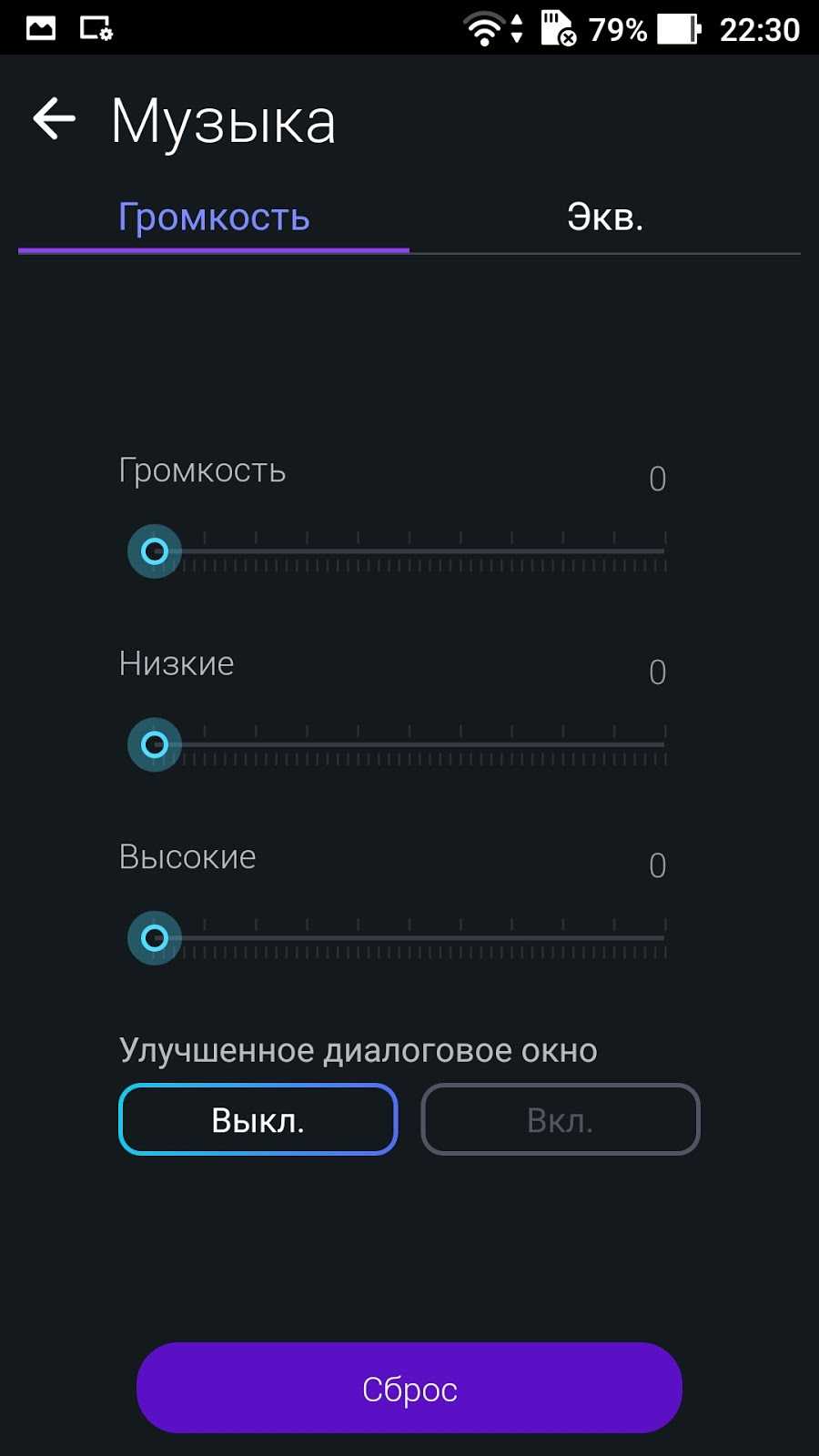
Отключенный звук на телефоне
Первое, с чего стоит начать диагностику, проверить актуальный уровень громкости. Некоторые прошивки, например, у «Леново», имеют проблему, когда на определённом уровне, смартфон начинает подвисать, в итоге звук пропадает. Чтобы решить проблему, необходимо сместить ползунки «Мелодия», «Будильник», «Мультимедиа».
Режим «вибрация» или «без звука»
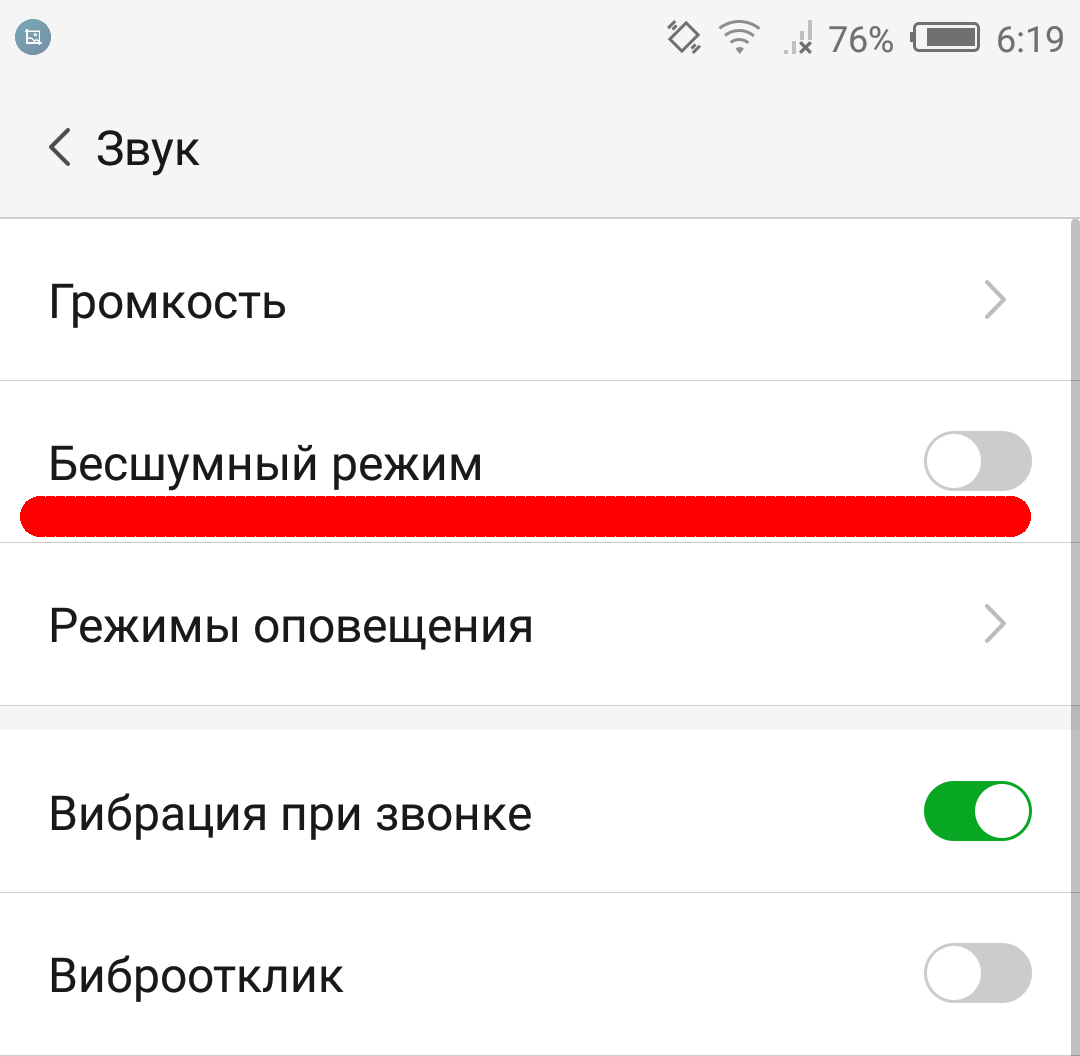
Режим «Без звука»
Стоит также проверить, в каком звуковом режиме находится телефон. Иногда смартфоны могут самостоятельно переходить в беззвучный режим. В Samsung, чтобы выключить звук, достаточно случайно зажать «#» на несколько секунд. В некоторых случаях пользователи сами забывают, что отключили звук. Если сверху, в информационном поле вы видите нехарактерную иконку, возможно, вам нужно сменить звуковой режим, тем самым включить громкость.
Сбой в программном обеспечении Андроид
Программные неисправности Android могут привести к тому, что будет отсутствовать звук на смартфоне. Источники поломки:
- запуск приложений, требующих Рут-прав;
- установка программ из сомнительных источников;
- сохранение apk-файлов во внутренней памяти мобильного телефона;
- сброс настроек;
- попытка самостоятельной перепрошивки устройства;
- установка приложений, вступающих в конфликт с операционной средой;
Если пропал звук на телефоне Андроид, в первую очередь стоит проверить текущий статус процессов, отвечающих в прошивке за звуковую часть.
Для этого:
- перейти в меню системных настроек;
- открыть «Приложения» — «Диспетчер приложений»;
- свайпнуть справа влево, что откроет доступ к списку активных системных процессов;
- среди списка программ и приложений найти службу, отвечающую за звук;
- проверить, работает ли она. Если нет — активировать процесс.
Если по каким-то причинам не удаётся запустить процесс вручную, поможет сброс прошивки к заводским настройкам. Сделать это можно в системном меню любо в процессе перезагрузки, зайдя в режим Recovery.
Если же неисправность отмечается только в отдельно взятом приложении — имеет место программный конфликт.
Стоит попробовать очистить буфер программы или переустановить её, скачав повторно из Play Market.
Чёрный список контактов
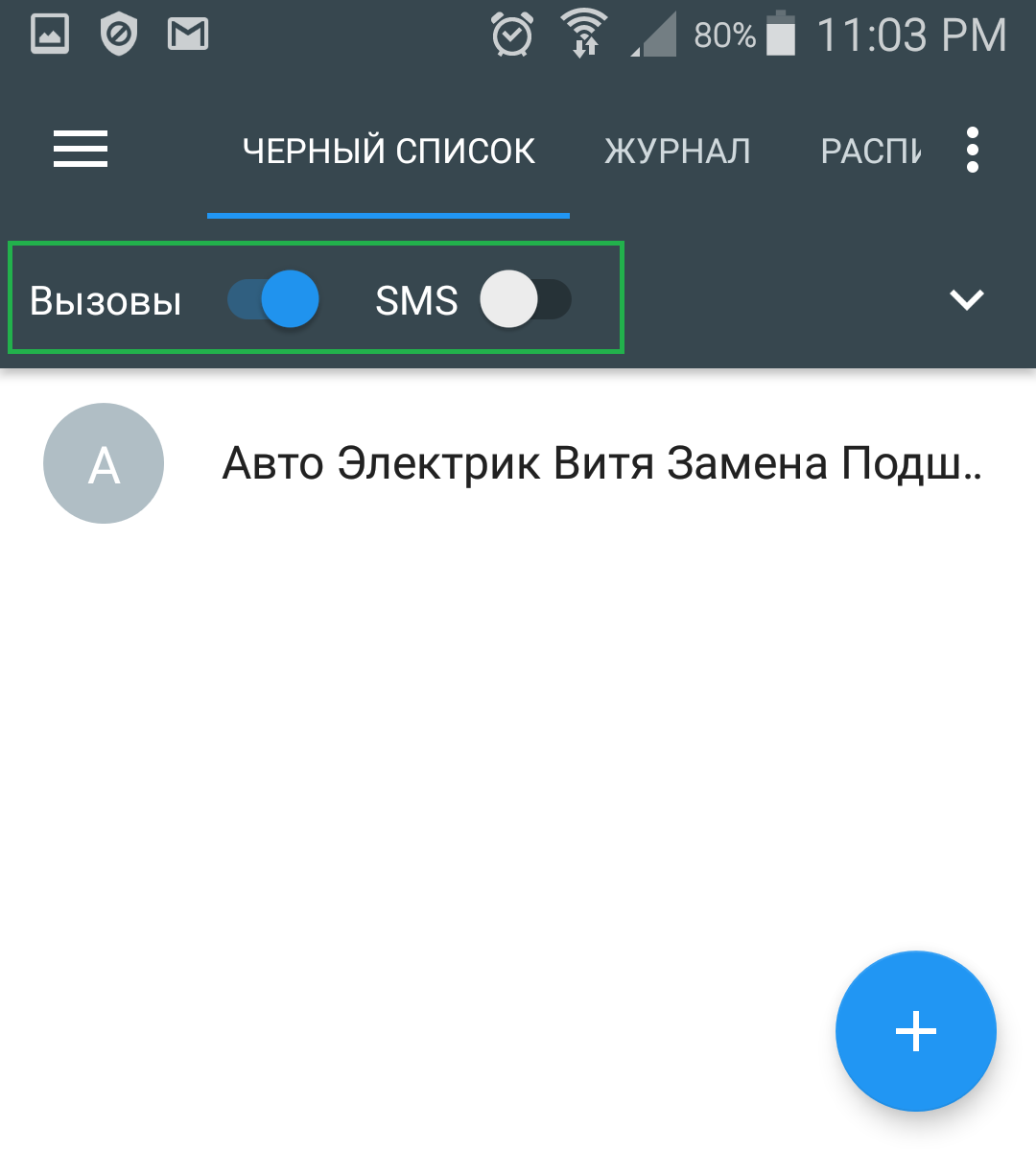
Настройки чёрного списка контактов
Если вам пытается дозвониться абонент, но вы не слышите телефонный звонок, при этом при запуске музыки, видеоролика всё работает корректно.
Проверьте чёрный список контактов. Данная функция блокирует звук при входящем звонке игнорируемого абонента.
Чтобы определить, что проблема кроется в том, достаточно посмотреть на экран при вызове — там возле имени звонящего должна появиться соответствующая отметка. Также сделать это можно, посмотрев список лиц нонграта, перейдя в одноимённый раздел меню.
Поломка динамика
Если мобильный телефон воспроизводит звук исключительно через голосовую гарнитуру или в режиме громкой связи, проблема кроется в разговорном динамике.
На некоторых современных девайсах устанавливается сразу несколько динамиков, каждый из которых отвечают за свою сферу.
Гарантийный случай
Если телефон сломался в течении срока, пока действует гарантия, несите его не в сервисный центр, а в тот магазин, где приобрели, и обязательно возьмите с собой чек, чтобы продавцы могли его принять и оформить. Далее есть два варианта событий: вам или сразу произведут замену, или же отправят устройство на диагностику и в течении 45 дней проведут ее, после чего отремонтируют смартфон или выдадут новый. Также можно вернуть денежные средства в полном размере и купить себе телефон в любом другом магазине. Но, если вы отнесете девайс в сервисный центр и его вскроют, то гарантия уже действовать не будет! Помните это!
Причин, по которым не работает звук на Android, может быть десятки, а то и сотни, так как это многофункциональное устройство, где встроено десятки различных плат и модулей. В любом случае не стоит паниковать. Да, иногда это брак и приходится ждать почти полтора месяца, а иногда и ваша вина. Старайтесь таскать телефон в чехле, не пользоваться им в дождь, не ронять, и бережно хранить, и тогда подобных проблем с вами будет случаться в разы меньше.
Источник






























